昨天,朋友说自己的相机存储卡里面的照片不小心误删除了,问能否帮忙恢复一下,以前买了“金山数据恢复”软件,是一个非常好用的软件,不过已经很多年不用了。今天找了下,网上有很多不错的免费数据恢复软件,给大家共享一下。
PhotoRec & TestDisk
PhotoRec & TestDisk是一款开源免费数据恢复软件。
TestDisk 主要用来恢复损坏的分区以及拯救无法引导的磁盘;
而 PhotoRec 则主要用于恢复损坏的数据文件,包括文档、图片、视频等。
TestDisk 及 PhotoRec 皆支持在 Windows、Linux、Unix、Mac OS 等系统上执行。TestDisk 还支持包括 FAT、NTFS、Ext2、Ext3、ReiserFS、RAID 等在内的广泛的文件系统。而 PhotoRec 也能够在硬盘、光盘、优盘等各种存贮介质上工作。
版本:免费
TestDisk
linux下超帅的分区表修复软件.以前用过n多的windows的分区表修复软件,没想到linux中有这么好用这么方便的修复软件,速度那叫一个快啊。。
好了,这个软件叫testdisk.很帅的。。
如果你是使用修复光碟,就下载一个这个软件到电脑中,如果是恢复usb的disk直接
#sudo apt-get install testdisk
使用的话先sudo testdisk
1.选择Create来进行分析
Use arrow keys to select, then press Enter key:
[ Create ] Create a new log file
[ Append ] Append information to log file
[ No Log ] Don't record anything
2.然后选择testdisk中你要修复的硬盘,回车
Select a media (use Arrow keys, then press Enter):
Disk /dev/sda - 160 GB / 149 GiB - ATA HITACHI HTS54251
Disk /dev/sdb - 3272 MB / 3121 MiB - SM324BC USB DISK
3.选择testdisk修复的平台,我们是Intel的,所以选择他
Please select the partition table type, press Enter when done.
[Intel ] Intel/PC partition
[EFI GPT] EFI GPT partition map (Mac i386, some x86_64...)
[Mac ] Apple partition map
[None ] Non partitioned media
[Sun ] Sun Solaris partition
[XBox ] XBox partition
[Return ] Return to disk selection
4.使用testdisk分析,现在选择Analyse进行分析
[ Analyse ] Analyse current partition structure and search for lost partitions
[ Advanced ] Filesystem Utils
[ Geometry ] Change disk geometry
[ Options ] Modify options
[ MBR Code ] Write TestDisk MBR code to first sector
[ Delete ] Delete all data in the partition table
[ Quit ] Return to disk selection
5.见到了没,基本所有的分区都出来了,直接回车就好了,默认直接回车是快速扫描.
*=Primary bootable P=Primary L=Logical E=Extended D=Deleted
[Quick Search] [ Backup ]
然后因为没用vista,所以选择n。
Should TestDisk search for partition created under Vista ? [Y/N] (answer Yes if
unsure)
N
6.进入,见到你的表区表了吧。
Disk /dev/sda - 160 GB / 149 GiB - CHS 19457 255 63
Partition Start End Size in sectors
* HPFS - NTFS 0 1 1 1567 254 63 25189857
L FAT32 LBA 1568 2 1 5097 254 63 56709324 [NO NAME]
L Linux Swap 5098 1 1 5221 254 63 1991997
L Linux 5222 1 1 7298 254 63 33366942
L Linux 7299 1 1 19456 254 63 195318207
Structure: Ok. Use Up/Down Arrow keys to select partition.
Use Left/Right Arrow keys to CHANGE partition characteristics:
*=Primary bootable P=Primary L=Logical E=Extended D=Deleted
Keys A: add partition, L: load backup, T: change type, P: list files,
Enter: to continue
NTFS, 12 GB / 12 GiB
你还可以按p进入一下,看看文件是不是你想要的那些,然后下面会显示文件系统多大,什么系统.
我进入到这个地方时,基本找出来了,不需要在修改什么了,如果和你的分区不一样,那可能还需要使用Deeper search的功能.我的成功修复了,所以直接按write直接进行写到分区表中修复.JPEG等图片文件或HTML、PDF、ZIP、TXT、办公文书等文件被误删除的情况下,可以使用叫做「PhotoRec」的软件来进行恢复。下面就介绍一下PhotoRec的使用方法。
注:使用工具PhotoRec进行文件恢复实际上、要对恢复前后磁盘的差异进行比较。比如,如果要恢复只安装了Linux的硬盘内的文件的话,KNOPPIX等的OneCD Linux在硬盘被恢复的时候是必须的。
注:PhotoRec由于是针对磁盘分区复原工具「TestDisk」而设计的,因此它的名字是「testdisk-xxxx」。
下载完毕,以root权限安装该软件。
# rpm -ihv testdisk-6.5-1.i386.rpm
PhotoRec由于是使用命令行进行操作的软件,所以要启动终端来执行。
以root权限启动PhotoRec。
# photorec
下图中,显示了已连接磁盘设备,准备恢复的文件在那个设备上就选择之,然后在选择[Proceed]。
在这里选择「Disk /dev/sda(USB memory)」。
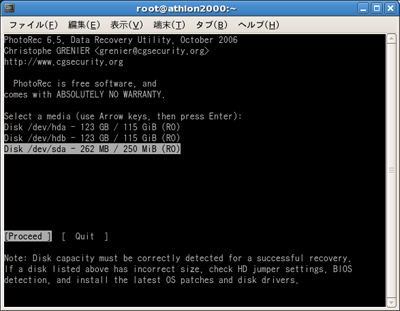
接下来,选择恢复的磁盘分区格式(注)。在这里,因为要恢复被格式化为FAT格式的USB设备,因此选择[Intel]。
注:FAT、NTFS、ext2/3、HFS+ 等几种磁盘分区格式与之对应,提供被选择。
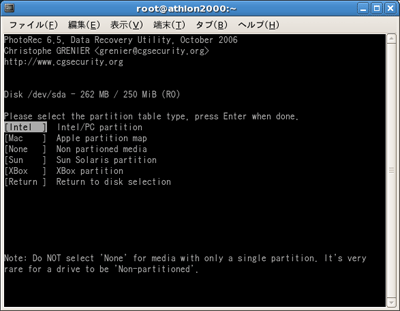
接下来,选择要恢复的分区。画面下方[File Opt]中有可供恢复的文件种类提供被选择。
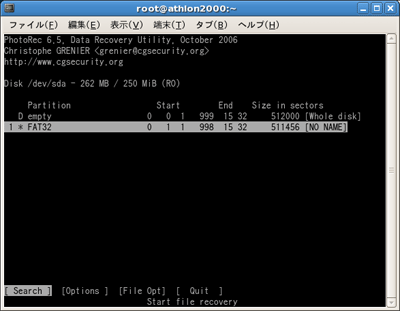
选择[Search]、该画面表示为制定被恢复的文件索引recup_dir.x(注)。该索引是执行photorec命令而做成的文件。
注:recup_dir.x的「x」从1开始进行排列。
recup_dir.x保存地址的选择
按[Y]键开始进行恢复。
恢复操作执行完毕:「Recovery completed.」。
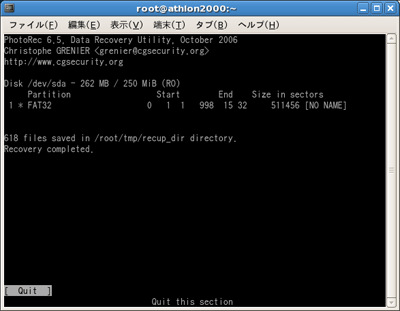
恢复完成
恢复完了选择[Quit]退出PhtoRec。被恢复的文件是、recup_dir.x的若干数字子组合为文件名被保存的。
嗨格式数据恢复大师
嗨格式数据恢复大师是一款强大、界面简洁、操作简单的数据恢复软件。支持恢复误删除硬盘文件、误格式化磁盘、误删除U盘/储存卡数据、误清空回收站文件、以及硬盘分区消失后的硬盘文件;各类存储设备中存储的文件,包括照片,视频,邮件,音乐,文档(Word,Excel,PDF)等。
官网:嗨格式数据恢复大师
版本:免费和付费VIP
区别:VIP会员相比普通会员来说,数据扫描后可直接进行恢复和预览,并且免费享受一定次数的专业工程师远程支持服务。

使用方法:
- 第一步骤:
选择需要的恢复模式
及原数据存储位置 - 第二步骤:
点击“开始扫描”,
对残存数据进行扫描 - 第三步骤:
自定义选择预览或者恢复数据
Recuva
Recuva是一款Windows平台下的文件恢复软件,可以恢复误删的任意格式的文件,同时可以恢复硬盘、U盘、内存卡等等设备的文件,只要没有重复写入数据,无论如何格式化都可以进行恢复,支持FAT12、FAT16、FAT32、NTFS 文件系统。
版本:免费和专业版
区别:专业版支持虚拟硬盘、自动更i性能、其他高级版支持等。


主要功能
- 简单易用的界面-只需单击“扫描”,然后选择要恢复的文件。
- 易于使用的过滤器,基于文件名/类型的结果。
- 简单的 Windows 类界面,具有列表和树视图。
- 可以从 USB 拇指驱动器运行。
- 恢复所有类型的文件,包括办公文档,图像,视频,音乐,电子邮件等。
- 支持 FAT12,FAT16,FAT32,exFAT,NTFS,NTFS5,NTFS + EFS 文件系统。
- 从可移动媒体(如数码相机,记忆棒,CF 卡,智能媒体卡,SD 卡等)还原文件。
- 从外部 ZIP 驱动器,Firewire 和 USB 硬盘驱动器还原文件。
- 轻巧快速。
EasyRecovery
EasyRecovery是世界著名数据恢复公司 Ontrack 的技术杰作,它是一个威力非常强大的硬盘数据恢复工具。支持硬盘、U盘等存储设备的数据恢复,还支持修复损坏的Office文档。说实在,家庭版亲测效果一般,专业版以上不太清楚。
官网:中文官网
版本:家庭版、专业版、企业版,支持windows和Mac os,免费扫描,付费恢复。
区别:家用版支持常规恢复各种文档,音乐, 照片,视频等数据。专业版支持高级数据恢复,除常规数据恢复外, 更有高级工具,恢复率更高。企业版能恢复几乎所有类型的数据, 更支持RAID(磁盘阵列)数据恢复。

家庭版选择恢复内容

家庭版选择位置

扫描完成后,界面左侧将显示具体的文件列表,我们可以按文件夹选择文件,也可以按文件类型来选择文件,勾选要恢复的文件后,点击右下角恢复按钮便可将数据恢复。





















